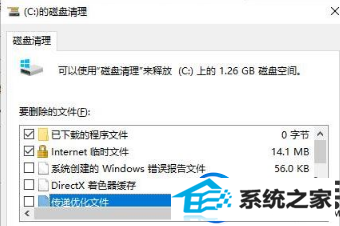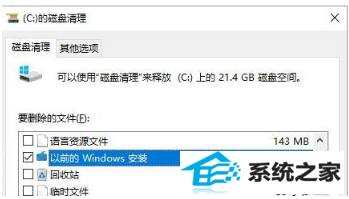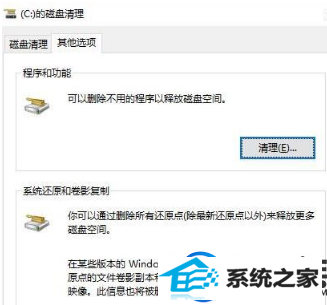win7系统如何关上系统恢复和卷影复制?
相信许多小伙伴都不了解系统恢复和卷影复制是什么。win7如何关上系统恢复和卷影复制?在ghost win7 32位系统中如果您发现自己磁盘中可用空间不足,且在清理之后仍然不足的情况下那么一般是因为win7系统中自带的“系统恢复和卷影复制”功能引起的,针对这样的问题该怎么处理呢?这个功能是用来恢复系统的,如果磁盘空间不够的话可以参考在本文中系统城小族就给小伙伴们全面教程相关关上“系统恢复和卷影复制”减少磁盘空间用量的办法。
推选系统:win7 32位装机版
关上系统恢复和卷影复制的办法:
1、首先你们可以打开具有管理员权限的命令行窗口,win+s搜索 cmd,在命令提示符上单击右键选择“以管理员身份运行”;
2、 在命令提示符中输入如下命令:vssadmin List shadowstorage
这样,即会显示系统恢复与卷影复制所占用的空间。如果这个数字大得出奇,那么,基本上可以肯定是这个问题了,只有将这些释放,你对硬盘的调整操作才能继续进行。
3、接着你们进行关上,在“磁盘清理”工具扫描磁盘完毕显示的“***盘的磁盘清理”窗口中点击底部的“清理系统文件”按钮,如图:
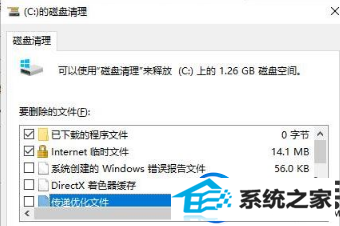
4、“磁盘清理”工具就会继续扫描可被清理的系统文件,在接下来显示的扫描后果窗口中,除了“磁盘清理”标签,不了解您注意到还有一个“其他选项”标签,如图:
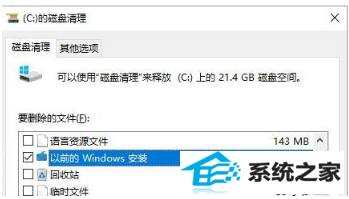
5、切换到“其他选项”标签,您即可看到“系统恢复和卷影复制”项,如下图所示:
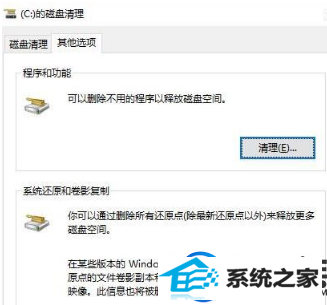
6、最后你们只需点击“清理”按钮,会弹出对话框,提示“将会删除除最新恢复点外的所有恢复点”,点击“删除”,再点击“确定”,再次弹出删除确认对话框,点击“删除文件”即可完成“系统恢复和卷影复制”的清理,非常的容易哦!
上述就是系统城小族给大家带来的相关wim10系统中关上“系统恢复和卷影复制”的全面操作办法!